Protégez les fichiers PDF à l'aide d'un mot de passe
December 26, 2024 (8 months ago)

Les fichiers PDF sont un moyen populaire de partager des documents, mais ils contiennent également souvent des informations confidentielles qui doivent être protégées. Que vous partagiez un accord commercial, un rapport financier ou des informations personnelles, la protection de vos fichiers PDF garantit que seuls les utilisateurs autorisés peuvent accéder à votre contenu ou le consulter. Cependant, il existe de nombreuses façons de sécuriser vos documents PDF pour éviter qu'ils ne soient consultés ou modifiés sans votre autorisation. Plusieurs applications ou outils sont disponibles en ligne pour modifier des fichiers PDF parmi lesquels les utilisateurs peuvent en choisir un. Dans cet article, nous avons donné plusieurs étapes à suivre pour sécuriser vos documents PDF.
L'ajout d'un mot de passe est l'un des moyens les plus basiques mais essentiels pour protéger vos fichiers PDF. Les mots de passe garantissent que seules les personnes disposant de la bonne clé peuvent ouvrir et consulter le document. C'est particulièrement important si le PDF contient des données financières sensibles, des informations personnelles ou des documents juridiques.
Les utilisateurs peuvent ajouter des mots de passe à leurs fichiers PDF importants pour les protéger de tout accès indésirable. De cette façon, seuls les utilisateurs qui connaissent le mot de passe peuvent accéder à ces documents PDF. Si votre fichier PDF contient des informations sensibles, n'oubliez pas de le protéger en ajoutant un mot de passe. Étapes pour protéger les fichiers PDF par mot de passe.
Pour PC/ordinateur portable Windows :
Tout d’abord, vous avez besoin d’un logiciel de lecture ou d’édition PDF comme Adobe Acrobat.
Recherchez-en un en ligne ou installez-le sur votre PC ou ordinateur portable.
Ouvrez ensuite le fichier PDF que vous souhaitez sécuriser.
Accédez à l’option Fichier et appuyez sur Protéger à l’aide de l’option Mot de passe.
Autorisez maintenant l’autorisation et définissez un mot de passe dont vous pourrez vous souvenir facilement selon vos envies. C’est tout.
Outils en ligne :
Si votre appareil manque de stockage, ne vous inquiétez pas. Il existe encore d’autres moyens d’ajouter des mots de passe aux fichiers PDF. Il s’agit notamment d’outils en ligne qui vous permettent d’ouvrir ou de modifier librement des documents PDF. Vous pouvez les rechercher à l’aide de n’importe quel navigateur Web et télécharger un document PDF sur ces outils pour le protéger en ajoutant un mot de passe unique. Une fois le mot de passe défini, n’oubliez pas de télécharger ce fichier PDF afin qu’il nécessite un mot de passe chaque fois que quelqu’un essaie de l’ouvrir. De cette façon, vous pouvez protéger tous vos documents PDF contre tout accès indésirable.
Restreindre la personnalisation des documents par les autres :
Les utilisateurs peuvent également empêcher les autres de personnaliser leurs documents PDF. Parfois, nous partageons des PDF avec nos coéquipiers et ils modifient le contenu sans notre autorisation. Si vous souhaitez empêcher les autres de le faire, la seule option est de restreindre la modification du document. Lorsque vous activez cette option, personne ne peut modifier ou imprimer ce fichier PDF jusqu'à ce que vous changiez l'autorisation sur oui. Il s'agit d'une fonctionnalité intéressante qui permet aux utilisateurs de sauvegarder leur travail acharné en évitant de le personnaliser sans leur approbation.
Ouvrez le fichier PDF à l'aide de n'importe quel logiciel ou application de lecture PDF et accédez à la section Fichier.
Recherchez maintenant l'option Propriétés et accédez à Sécurité.
Sous cette option, vous pouvez restreindre plusieurs paramètres tels que l'impression, l'édition, la copie, etc.
Pour modifier ou imprimer le PDF, vous devrez peut-être désactiver toutes les restrictions. Si le PDF protégé a une taille de fichier énorme, le compresser via l'outil Compresser PDF est un choix formidable.
Recommandé pour vous

Avantages de la compression des fichiers PDF
Le format PDF est un format de fichier utilisé pour enregistrer et partager un document. Que vous souhaitiez envoyer des contrats, des rapports, des factures ou des présentations, les PDF sont un format sur lequel vous pouvez toujours compter. Cependant, vous pouvez avoir des difficultés à partager ou à télécharger ..
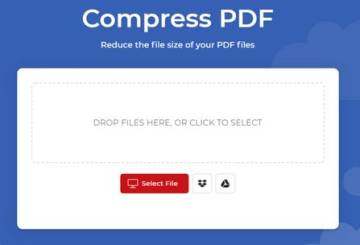
Compresser des fichiers PDF pour une expérience de courrier électronique rapide
Compresser des fichiers PDF pour une expérience de courrier électronique rapideUn problème important auquel vous pouvez être confronté lors de l'envoi d'un document PDF par courrier électronique est que le fichier est trop volumineux. Lorsque vous vous adonnez à beaucoup de contenu dans un document PDF, ..

Caractéristiques de Compress PDF
Lorsque vous traitez fréquemment des fichiers PDF, vous devez vous fier à un outil de compression PDF. Si vous travaillez sur plusieurs documents PDF, il est très difficile de les gérer tous en même temps. Avec cet outil, vous pouvez gérer tous vos fichiers PDF en peu de temps. Il peut réduire la taille ..
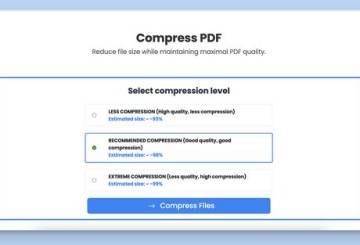
Pourquoi utiliser Compress PDF ?
Chaque utilisateur souhaite gérer les documents pour un partage et un accès faciles. Par rapport aux autres formats, les fichiers PDF prennent plus de place, ce qui les rend très volumineux. Le format PDF est le deuxième format le plus utilisé pour l'envoi de fichiers. Il peut occuper beaucoup d'espace de stockage. ..
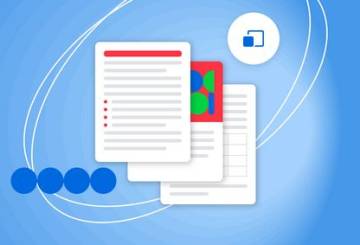
Introduction au fichier PDF
Le format PDF est connu sous le nom de Portable Document Format, l'un des formats de fichiers les plus utilisés, conçu par Adobe Systems en 1993. Un fichier PDF comprend divers aspects tels que des hyperliens, du texte, des images, des polices et d'autres fichiers multimédias. Il propose également des fonctionnalités ..
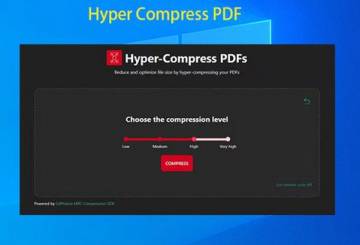
Comment compresser un fichier PDF ?
La compression d'un fichier PDF volumineux est relativement simple avec cet outil. Cependant, assurez-vous que le document PDF que vous souhaitez compresser est accessible, car certains utilisateurs protègent les fichiers en définissant des mots de passe. Par conséquent, déverrouillez toujours tous les documents PDF avant ..